在Windows 7系统中,移动硬盘无法弹出的问题是许多用户可能遇到的困扰,这通常与系统设置、硬件连接或驱动程序等多种因素相关,以下从常见原因及解决方法入手,逐步排查并解决问题,帮助用户顺利弹出移动硬盘。

检查物理连接与基本设置
确保移动硬盘已正确连接到电脑,尝试更换USB接口,特别是优先使用机箱后置的USB接口,因为前置接口可能供电不足,检查数据线是否损坏,或尝试更换其他数据线,如果移动硬盘需要外接电源,请确保电源已连接并正常工作。
在系统层面,确认移动硬盘已被系统识别,打开“我的电脑”,查看是否能找到移动硬盘盘符,如果盘符未显示,可能是分配冲突或系统未正确识别,可右键点击“我的电脑”,选择“管理”,进入“磁盘管理”界面,查看移动硬盘是否显示为“未初始化”或“无媒体”,如果是,需根据硬盘类型进行初始化或分区操作(注意:初始化会清除数据,需提前备份)。
禁用USB选择性暂停设置
Windows 7的“USB选择性暂停设置”可能导致设备在闲置时被系统暂停,从而无法弹出,解决步骤如下:

- 右键点击“计算机”,选择“属性”,进入“设备管理器”;
- 展开“通用串行总线控制器”,找到“USB Root Hub”并右键点击;
- 选择“属性”,切换到“电源管理”选项卡;
- 取消勾选“允许计算机关闭此设备以节约电源”,点击“确定”后重启电脑。
更新驱动程序与系统补丁
过时的驱动程序或系统漏洞也可能导致移动硬盘弹出失败,建议通过以下方式更新:
- 更新主板芯片组驱动:访问电脑品牌官网或主板制造商官网,下载最新的芯片组驱动程序并安装;
- 更新USB控制器驱动:在“设备管理器”中右键点击“USB Root Hub”,选择“更新驱动程序”,选择“自动搜索更新的驱动程序软件”;
- 安装系统补丁:通过Windows Update检查并安装所有可用更新,特别是与USB相关的补丁。
使用磁盘管理或命令行工具强制弹出
如果以上方法无效,可尝试通过系统工具强制弹出:
- 磁盘管理法:进入“磁盘管理”,右键点击移动硬盘盘符,选择“更改驱动器号和路径”,点击“删除”后重新分配盘符;
- 命令行法:以管理员身份运行命令提示符,输入
diskpart进入Diskpart环境,输入list disk识别移动硬盘编号,输入select disk X(X为硬盘编号),最后输入online disk和attributes disk clear readonly,完成后退出并尝试弹出。
第三方工具与故障排查
若问题依然存在,可借助第三方工具(如DiskGenius)检查硬盘分区表或坏道,或尝试将移动硬盘连接到其他电脑,判断是否为硬件故障,如果是硬件问题,需联系售后维修或更换硬盘。

相关问答FAQs
Q1:为什么移动硬盘在Windows 7中显示盘符但无法弹出?
A:可能是后台程序占用或USB选择性暂停功能导致,建议关闭所有可能访问该硬盘的程序,并按照上述方法禁用USB选择性暂停设置,若仍无法解决,可尝试在“磁盘管理”中重新分配盘符或使用Diskpart工具离线磁盘。
Q2:移动硬盘在其他电脑上能弹出,但在Win7系统中无法弹出,怎么办?
A:这种情况多为系统设置或驱动问题,建议检查Win7系统的USB驱动是否最新,或尝试卸载“USB Root Hub”后重启让系统自动重装驱动,确保安装了最新的主板芯片组驱动,并在“组策略编辑器”(gpedit.msc)中检查“计算机配置-管理模板-系统-设备安装”下的相关策略是否被禁用。
【版权声明】:本站所有内容均来自网络,若无意侵犯到您的权利,请及时与我们联系将尽快删除相关内容!

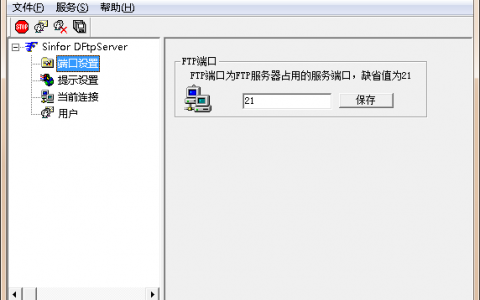

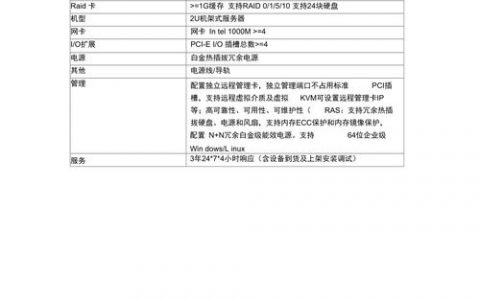
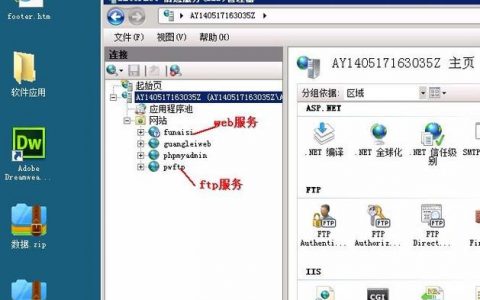

发表回复